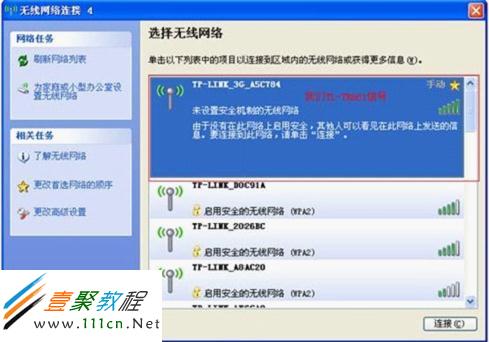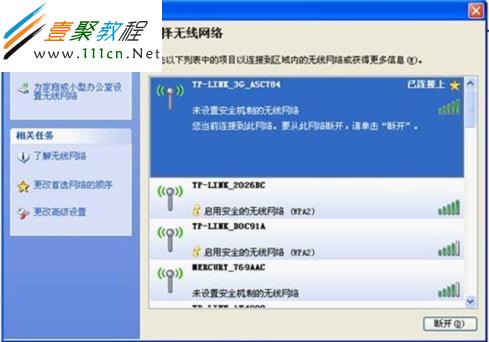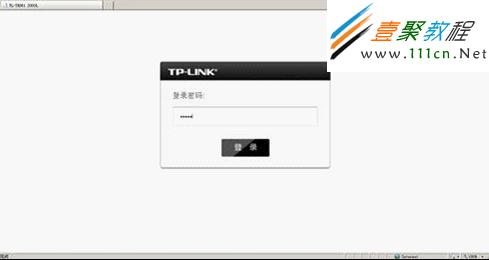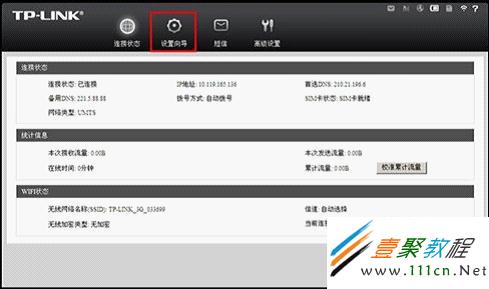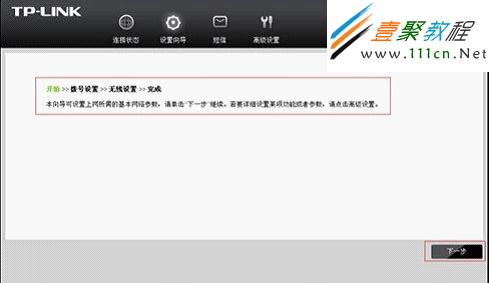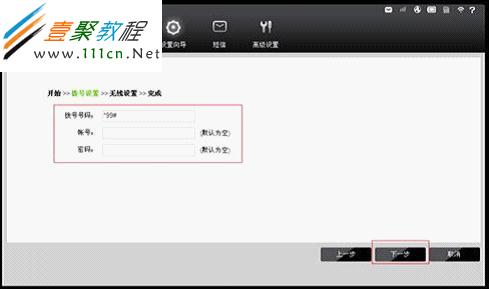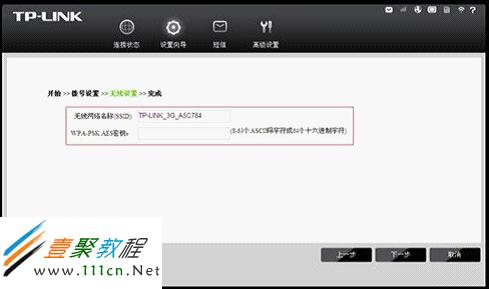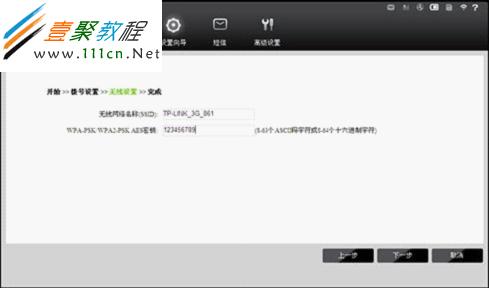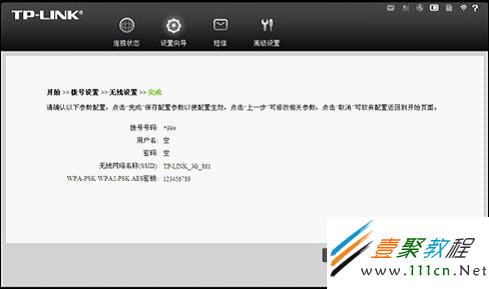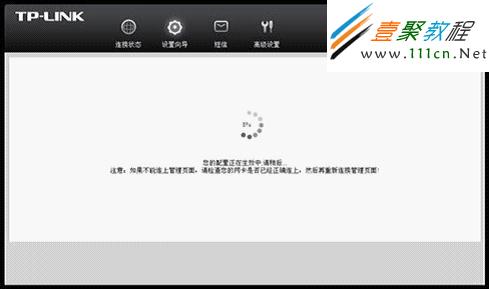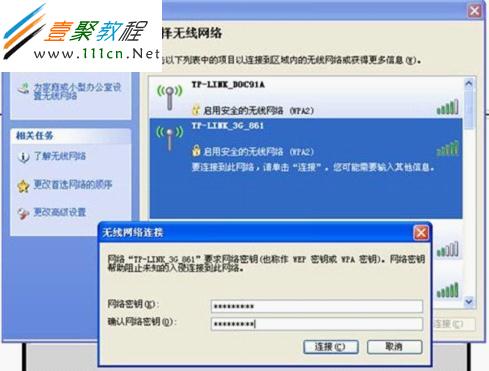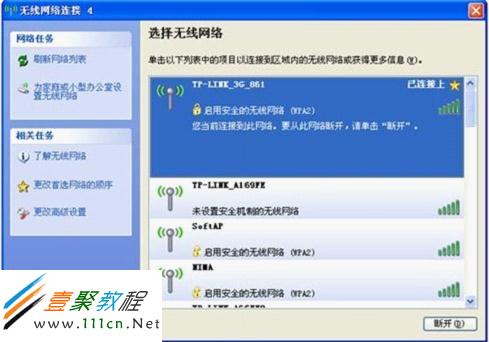TL-TR861 2000L无线路由器设置上网指南
下面详细介绍TL-TR861 2000L的设置及使用方法。
一、快速设置路由器
1、安装SIM卡
打开路由器后盖,将联通3G卡放到SIM卡插槽内。在设备信息部分可以看到设备的基本信息,请记录下路由器管理IP、用户名和密码以及设备的MAC Address等信息,如下图所示。
 jquery1384566304375="30" />
jquery1384566304375="30" />
2、连接无线信号
装上电池并盖上路由器后盖,长按电源键3s开机。电脑通过无线网卡可以搜索到路由器的SSID(无线信号名称),默认SSID为TL-LINK_3G_XXXXXX(XXXXXX为MAC地址后六位,MAC地址就是上一步在设备信息中看到的MAC Address)。点击“连接”,电脑无线连接上该无线网络,如下图所示。
3、登陆路由器管理界面
打开浏览器,在浏览器地址栏输入192.168.1.1,会弹出输入密码的对话框,默认为admin(旧版软件要求输入用户名密码,默认信息为admin/admin),输入完毕,点击登录。
4、快速设置路由器相关参数
路由器默认的拨号方式为“自动连接”,所以登陆到管理界面就会看到路由器已经拨号成功,在连接状态中已经获取到网络参数,但是此时路由器的无线网络是没有加密的,任何无线设备都可以连接。为了防止被蹭网,可以通过设置向导来设置路由器的基本参数。点击设置向导,如下图所示。
点击下一步。
设置拨号参数:如下图所示。无需更改任何设置,保持默认参数即可,直接点击下一步。(如果需要重新设置,请联系联通公司确认拨号号码以及用户名和密码)。
设置无线参数:设备默认SSID为TL-LINK_3G_XXXXXX(XXXXXX为MAC地址后六位),无线WPA-PSK AES密钥为空,如下图所示。
为了方便辨认路由器的无线信号以及防止别人蹭网,建议修改SSID(如TL-LINK_3G_861)以及无线WPA-PSK AES密钥(如123456789),点击下一步。(注意:无线SSID最好不要使用汉字)
设置完成,请确认前述步骤设置的路由器参数,确认无误之后,点击完成。
点击完成之后,路由器将自动重启。
5、再次连接路由器无线信号:
重启完毕,路由器的网络名称已经修改(本例为TL-LINK_3G_861)并且设置了无线密钥(本例为123456789),所以需要重新搜索路由器信号并输入无线密钥进行连接,如下图所示。
无线连接成功,如下图所示。
6、设置完成
至此,路由器的基本设置已经完成,此时电脑就可以畅游Internet了,其他无线终端也可以连接到该无线网络共享3G上网。